Armプロセッサさん 省電力なのはいいのですが、互換性周りが終わってるのなんとならないかなと思う今日この頃。 Chromebookで鯖立てたりゲームしたりROM焼きしようとするのが悪いですが…
環境&事前準備
まずは私の環境から。
- Lenovo Ideapad Duet 560 128GB
- ChromeOS v122
Armプロセッサ&有機ELディスプレイでバッテリーが長持ちするのが特徴。割と気に入ってる1台です。
Linux開発環境での動作
ChromebookでJava版マイクラと言うと、Linux開発環境に公式ランチャーを導入するのが一般的ですが、公式ランチャーはArmプロセッサに対応してません。
ATLauncherなど一部サードパーティー製ランチャーはArm対応しているものもありますが、動作が不安定だったり、単純に重かったりで選択肢から除外
PojavLauncher
インストール
という訳で選ばれたのはこいつです。 Playストアで簡単ダウンロード&Android向けに配信されているものなのでArm対応も当然バッチリ 動作も比較的軽いです。
まずはPojavLauncherをダウンロードします。といってもPlayストアなので解説することはありません。 インストールが完了したら開きましょう。
セットアップ
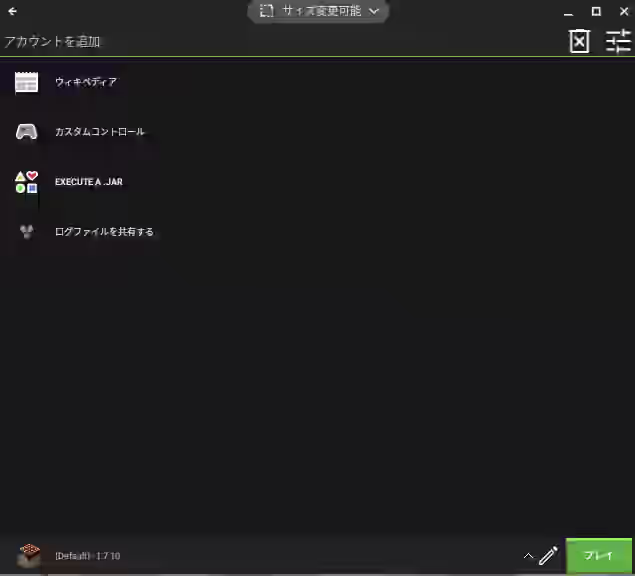
起動したらまずはログインです。
画面上部のアカウントを追加から、microsoftアカウントでログインしましょう。
ログインできたら、右下の∧をクリックし、新規プロフィールの作成と進んでいきます。
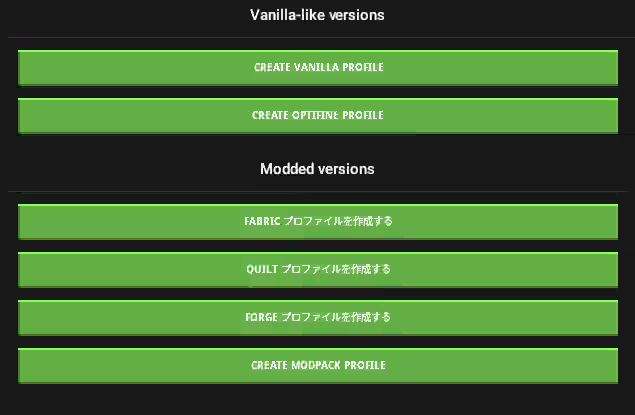
お好きな項目を選択を選択します。 modの導入は別の記事で解説する予定なので今回はバニラで進みます。
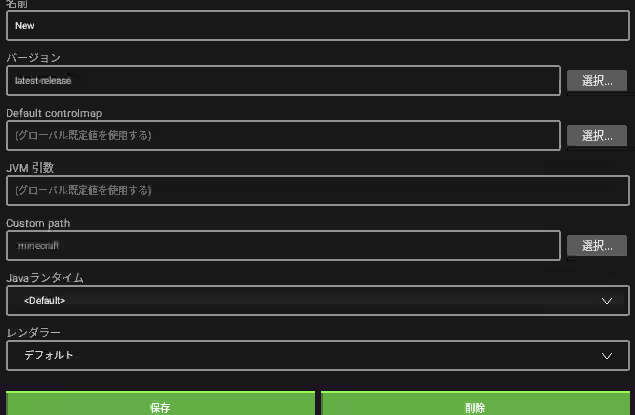
プロファイルの名前やバージョンを設定できます。 その他の項目は特にこだわりがなければ触らなくてOKです。後から変更できます。
不具合が起きて起動できなかったり、途中で落ちたりする場合はレンダラーを変えると解決するかもしれません。
設定できたら保存をクリック。
プレイボタンを押すとバージョンのダウンロードが始まります。
起動
ダウンロードが終わると自動で起動します。 この辺は公式ランチャーと大差ないような気がしますね。
起動してしまえば後はパソコンと大差ありません。元々スマホ用のアプリなのでタッチ操作対応なのもありがたいですね。
設定は画面中央上部にちっさく見える歯車アイコンか、ホームメニューのカスタムコントロールより変更できます。
Mod導入編は鋭意執筆中です。(追記:公開されました ChromeBookでJava版マイクラにModを導入してみる)
まとめ
本来Linux開発環境を導入して Javaを入れて…と面倒なことが多いJava版マイクラですが、Playストアから簡単にインストール&プレイできるようになりました。
ChromebookでJava版マイクラをするならPojavLauncherがおすすめです(特にArmデバイス)






コメント